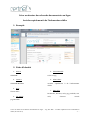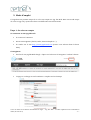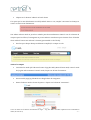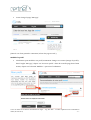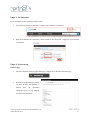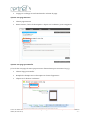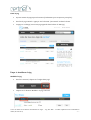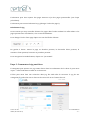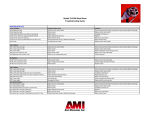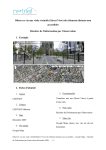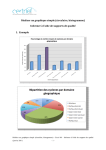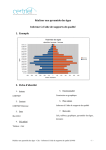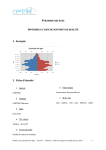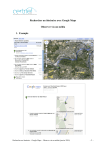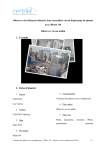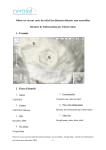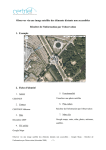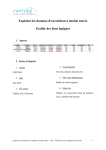Download Fichier imprimable .
Transcript
Créer un dossier de recherche documentaire en ligne Accéder rapidement à de l’information ciblée 1. Exemple 2. Fiche d’identité 1. Auteur CERTNEF 2. Contact CERTNEF Malonne 5. Fonctionnalité Créer un jog 6. Plus‐values Accéder rapidement à de l’information ciblée 3. Date février 2011 7. Mots clés Recherche, internet, web, jog, portfolio, site 4. TIC utilisé web, classeur virtuel Jog The Web Créer un dossier de recherche documentaire en ligne – Jog The Web – Accéder rapidement à de l’information ciblée (février 2011) -1- 3. Mode d’emploi Il s’agit dans un premier temps de se créer un compte sur Jog The Web. Dans un second temps de créer un jog et d’y ajouter des liens vers différents sites intéressants. Étape 1 : Se créer un compte Se connecter au site Jog The web Se connecter à Internet. Ouvrir un navigateur (firefox, safari, Internet Explorer…). Se rendre sur le site http://www.jogtheweb.com (entrer cette adresse dans la barre URL). S’enregistrer Une fois le site JogTheWeb chargé > cliquer sur le bouton ‘S’enregistrer’ en haut à droite. La page se recharge sur un formulaire > remplir tous les champs. Créer un dossier de recherche documentaire en ligne – Jog The Web – Accéder rapidement à de l’information ciblée (février 2011) -2- Cliquer sur le bouton ‘submit’ en bas à droite. Il se peut que le nom d’utilisateur soit déjà utilisé. Dans ce cas, remplir à nouveau les champs et entrer un autre nom d’utilisateur. Une même adresse mail ne peut être utilisée pour deux utilisateurs. Dans le cas de création de comptes pour les élèves, l’enseignant ne pourra utiliser son adresse pour chacun d’eux. Il faudra donc veiller à fournir une adresse à chacun (personnelle ou de l’école). Une fois que chaque champ est dûment complété, le compte se crée. Activer le compte Consulter les mails (de l’adresse fournie à Jog the Web). Dans la boite mail, ouvrir le mail de ‘Jog the web Activation’. Dans le mail, cliquer sur le lien d’activation. Une nouvelle page Jog The Web est chargée dans le navigateur. Entrer l’adresse mail et le mot de passe > cliquer sur le bouton ‘Connexion’. Créer un dossier de recherche documentaire en ligne – Jog The Web – Accéder rapidement à de l’information ciblée (février 2011) -3- Le site charge la page ‘Mes jogs’. (Dans le cas d’une première connexion, la liste des jogs est vide.) Modifier le profil L’utilisateur peut modifier son profil, notamment changer son avatar (image du profil) : dans l’onglet ‘Mes jogs’, cliquer sur ‘Voir mon profil’ > dans la nouvelle page, dans l’item Avatar, cliquer sur le bouton ‘Modifier’ > parcourir l’ordinateur. Créer un dossier de recherche documentaire en ligne – Jog The Web – Accéder rapidement à de l’information ciblée (février 2011) -4- Étape 2 : Se connecter Pour se connecter lors d’une prochaine visite : Se rendre sur le site jog the web > cliquer sur le bouton ‘Connexion’. Dans le formulaire de connexion, entrer email et mot de passe > appuyer sur le bouton ‘connexion’. Étape 3 : Créer un jog Créer le jog Une fois connecté, dans l’onglet ‘Mes Jogs’, cliquer sur le bouton ‘Nouveau Jog’, . Dans la boite de dialogue entrer un titre et une description et choisir une ou plusieurs catégories pour le jog. Cliquer sur le bouton ‘Envoyer’. Créer un dossier de recherche documentaire en ligne – Jog The Web – Accéder rapidement à de l’information ciblée (février 2011) -5- La page se recharge sur un formulaire de création de page. Ajouter une page Internet Choisir page Internet Entrer un titre, l’url et la description > cliquer sur ‘Confirmer’ pour enregistrer. Ajouter une page personnelle (C’est‐à‐dire une page de texte qui peut servir d’intercalaire pour structurer le jog.) Choisir ‘Page personnelle’ Remplir les champs titre et description et choisir l’apparence Cliquer sur le bouton ‘Confirmer’. Créer un dossier de recherche documentaire en ligne – Jog The Web – Accéder rapidement à de l’information ciblée (février 2011) -6- Finir le Jog Ajouter autant de pages que nécessaire (l’utilisateur peut en ajouter par après). Une fois le jog terminé > appuyer sur le bouton ‘J’ai terminé’ en haut à droite. La page se recharge, le nouveau jog apparaît dans la liste de ‘Mes Jog’. Étape 4 : Améliorer le jog Modifier le jog Une fois connecté, cliquer sur l’onglet ‘Mes jogs’. Cliquer sur le bouton ‘Modifier’ du jog concerné. Créer un dossier de recherche documentaire en ligne – Jog The Web – Accéder rapidement à de l’information ciblée (février 2011) -7- L’utilisateur peut alors ajouter des pages Internet et/ou des pages personnelles (voir étape précédente). L’utilisateur peut aussi réordonner le jog (changer l’ordre des pages). Réordonner le jog On ne saurait que trop conseiller d’entrer les pages dans l’ordre souhaité. En effet même si les pages peuvent être réordonnées, c’est un travail fastidieux. Pour changer l’ordre d’une page cliquer sur une des flèches à droite. De gauche à droite : mettre la page en dernière position, la descendre d’une position, la remonter d’une position, la mettre en première position. Pour enregistrer les modifications, cliquer sur ‘j’ai terminé’. Étape 5 : Transmettre le jog aux élèves L’enseignant peut ajouter son jog comme favori dans les ordinateurs de la classe. Il peut aussi copier ‐ coller l’URL dans un mail ou un document. L’élève peut aussi faire une recherche dans Jog The Web afin de retrouver le jog de son enseignant (la recherche peut se faire sur des mots clé ou sur l’auteur du jog). Créer un dossier de recherche documentaire en ligne – Jog The Web – Accéder rapidement à de l’information ciblée (février 2011) -8- 4. Apports pédagogiques L’enseignant pourra créer un jog afin de réaliser un portfolio commenté de sites intéressants ou afin de baliser la recherche de l’élève. L’élève pourra lui aussi créer un jog afin de réaliser un portfolio comme synthèse de sa recherche, ou comme sitographie pour un travail. Jog The Web est facile d’utilisation. Il permet de regrouper rapidement différents sites dans un classeur virtuel, de commenter ces sites et de les organiser avec des intercalaires. Des liens peuvent aussi être faits vers des documents en ligne (Google Docs par exemple) ou vers des vidéos en ligne (You Tube par exemple). Toutes les sources référencées peuvent être annotées. Jog the web peut être utilisé dans toutes les disciplines et à tous les niveaux, par exemple, pour le cours de mathématiques, l’enseignant peut faire des liens vers des exercices en ligne ou ajouter des explications complémentaires, en sciences, le prof peut faire des liens vers des sites intéressants, des vidéos, en géographie, le jog peut être utilisé comme un dossier de recherche documentaire... 5. Annexes Fichier imprimable Créer un dossier de recherche documentaire en ligne – Jog The Web – Accéder rapidement à de l’information ciblée (février 2011) -9-